こんにちは!ダイナミックラボでインターンをしている江坂です!
ダイナミックラボにあるCNCルータ「CNC Shark Pro」は、しばらくの間CAM(コンピュータのデータでマシンを制御すること)ができないために動いていませんでした。

武豊がいないので馬が牧草を食べているという状態です。

CNCルータはコンピュータ制御で木材や樹脂や金属を削って立体物をつくることができるので、使えるようになればさらに作れるものの幅が広がります。
CAMを行うには武豊がいればいいわけですが、ここで武豊に相当するのはNCデータ(CAMに必要なプログラム)です。
いままではそのNCデータを用意できていませんでした。
しかし今日、CNC Shark Proを動かすためのNCデータを、Fusion360を使って書き出すことに成功しました!
このCNC Shark Proを持っている人は日本にほかにいなさそうなのですが、せっかくなのでFusion360を使ったNCデータの書き出し方を説明しておきます!
(※ここで説明するのは、Fusion360のCAMをNCデータとして書き出すところだけです!)
Fusion360を使った、CNC Shark Pro用NCデータの作り方
Fusion360にはCAM機能がついていますが、それをCNCルータが読み込める形に出力するには、CNCルータごとに異なる「ポストスクリプト」というものが必要になります。
CNC Shark Proの場合、このポストスクリプトがFusion360に用意されてないので、自分で用意しなければなりません。
CNC Shark Proには専用のCAMソフトが販売されており、それを使えばCAMで動かせますが、できれば無料でCAMを使えるFusion360でどうにかしたいわけです。
なんと今回は海外でそのポストスクリプトを自作している人がいました!ありがたい!
BrainRight – Modular CNC Controller
http://brainright.com/Projects/CNCController/
こちらのページの下部「Software」の項でFusion360用のCNC Shark Proのポストスクリプトのリンクがあります。

(注意事項等をよく読んでおいてください。)
この「DDCSV11.cps」を手に入れたら、このポストスクリプトを使ってFusion360でNCデータを書き出せます。
大雑把にその手順を説明すると、
①Fusion360に「DDCSV11.cps」をインストール
②Fusion360のCAM「ポスト処理」のポストプロセッサ欄で「DDCSV11.cps」を選択
③書き出し
という流れです。
ポストスクリプトのインストール方法は詳しくはこのページに書かれていました。
Fusion 360 では、クラウド ポストプロセッサをインストールするには | Fusion 360 | Autodesk Knowledge Network
https://knowledge.autodesk.com/ja/support/fusion-360/learn-explore/caas/sfdcarticles/sfdcarticles/JPN/How-to-install-a-cloud-post-in-Fusion-360.html
やや日本語のおかしいページですが、頑張れば理解できます。
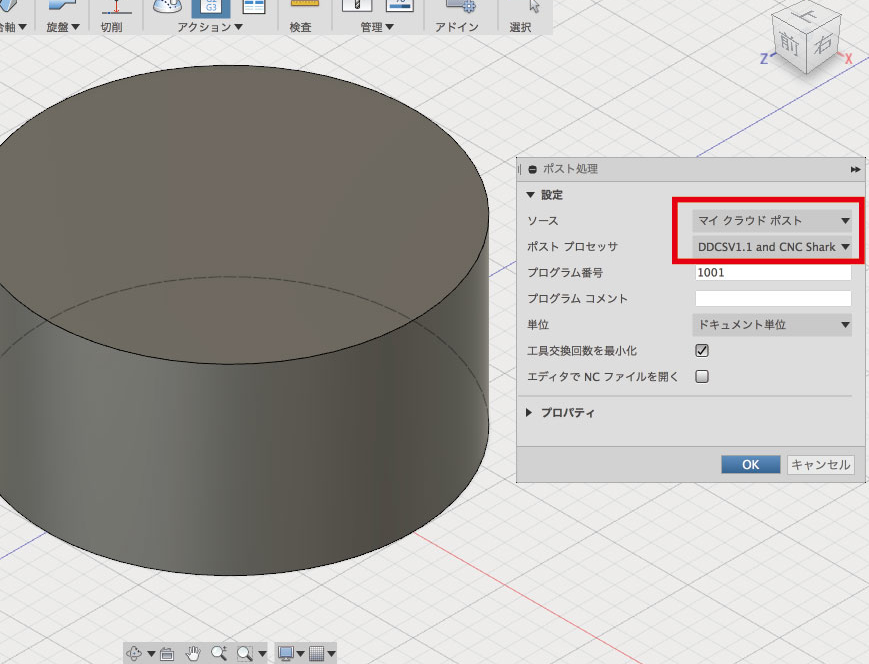
(ソースが「マイクラウドポスト」、ポストプロセッサが「DDCSV1.1 and CNC Shark」になっていればOKです。)
あとは書き出してできた.tapファイルを、CNC Shark Proの制御ソフト(ダイナミックラボの場合はCNC NPというソフト)に読み込ませれば、CAMで動かすことができます!
ひとまず作成したテストデータを空中で動かし、CAMの成功を確認しました!
次はFusion360のCAMでちゃんと設計をして、実際に木を加工してみたいと思います!







コメント